Ich habe einen Code 128 Barcode gedruckt, aber mein Scanner kann ihn nicht lesenOrdentliche Druckqualität vorausgesetzt, kann es hierfür mehrere Gründe geben:
Code 128 Beispiel Code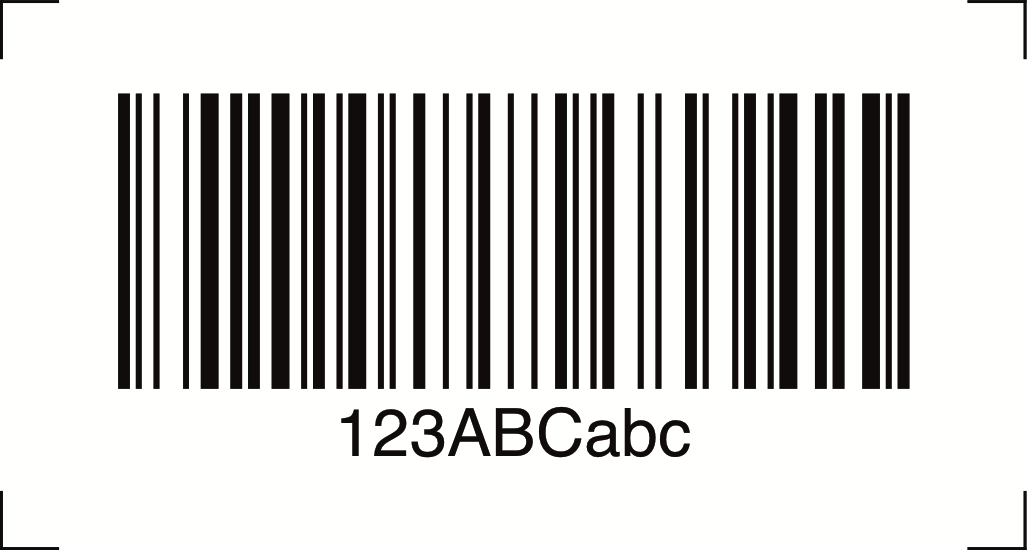
Obiger Code wurde mit Prüfziffer erstellt, verfügt über eine ausreichende Länge und die korrekten Start-/Stop-Symbole. Wir garantieren, daß er von allen korrekt konfigurierten Scannern gelesen wird. TIP Zur Überprüfung Ihrer Barcodes können Sie den Online Service Google Zxing verwenden. Sie können hier Ihren Barcode als PNG oder JPG hochladen und lesen lassen. Sie können uns auch jederzeit den fraglichen Code zur Analyse senden, Email genügt. Dieser Service ist für Sie selbstverständlich kostenlos. Normgerechte Code 128 Barcodes erstellenSoftmatic BarcodePlus V5 erzeugt nicht nur Code 128 sondern auch alle gängigen Handelsstrichcodes (EAN, UPC, ISBN) und eine große Auswahl von linearen und 2D Barcodes (QR, Aztec Datamatrix usw.).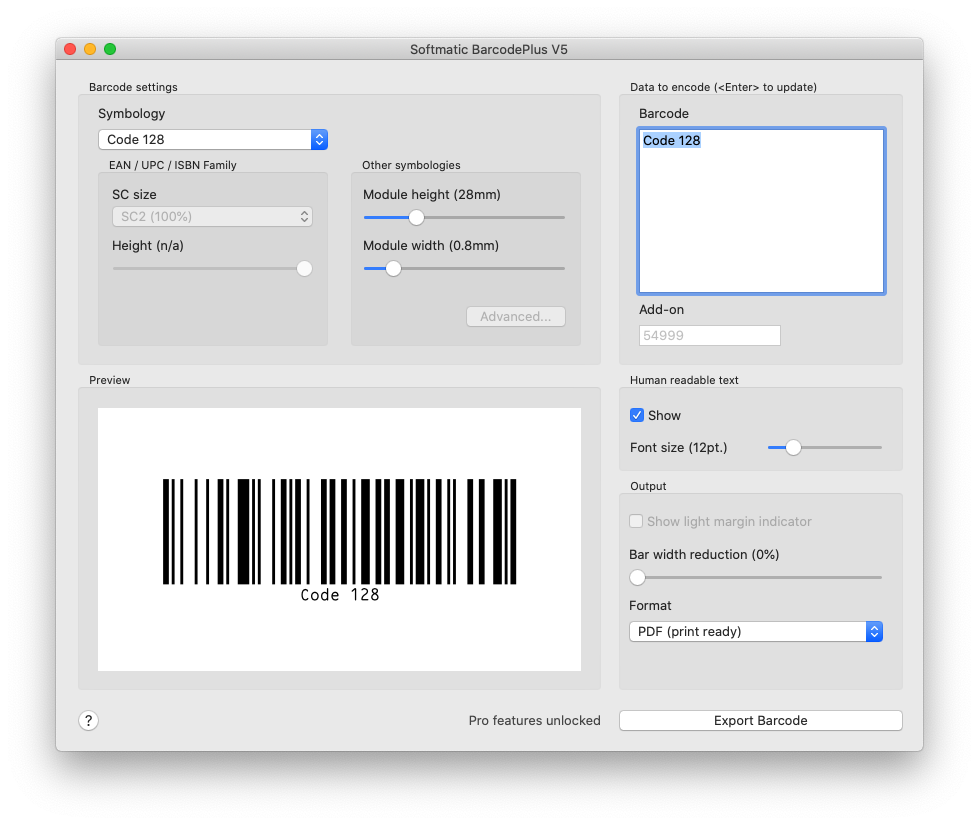
Kostenloser Download im Mac App Store. Code 128 in Excel erzeugenEinfachste Erstellung von gültigen Code 128 und Code 128 GS1 Barcodes in Excel mit unserem Barcode Add-In:Code 128 SerienproduktionFür die massenhafte Erzeugung von Code 128 und 128 GS1 haben wir Softmatic BarcodeFactory, ebenfalls verfügbar für Mac und Windows. |